Судя по всему (раз здесь) вы недавно приобрели мини компьютер и у вас возникли маленькие затруднения, а именно как включить камеру на ноутбуке hp. Не беспокойтесь.
После прочтения до конца этой статьи, свою проблему вы решите обязательно, независимо от будет это hp pavilion g6, dv6, 4535s, dv7, 4530s, g62, 635, g7 или какой-то другой.
Чтобы включить встроенную веб камеру на ноутбуке hp pavilion, с самого начала вам необходимо уяснить несколько важных моментов.
Первый: многое зависит какая у вас операционная система. Не имеется виду windows 7, XP, виндовс 8 или vista, а предустановленная или самостоятельно установленная.
Все дело в том, что если вы на свой ноутбук hp pavilion операционку установили самостоятельно, существует большая вероятность, что для того, чтобы включить встроенную веб камеру, вам также потребуется вручную установить драйвера (ниже узнаете, как и откуда их взять).
Если же на ноутбуке она предустановлена, то включить камеру можно проще порющего. Для этого нажмите клавишу Fn и поищите кнопку с нарисованным фотоаппаратом или камерой.
Если таковой не найдете – попробуйте метод проб и ошибок: удерживая клавишу fn нажимайте остальные.
Поскольку ноутбуков hp pavilion очень много – какая кнопка отвечает за включение встроенной камеры у вас я сказать не могу.
Более того, не у всех это и предусмотрено. Если такой способ вам не помог, не беспокойтесь включите ее обязательно, об этом написано (прочтете) ниже.
Теперь рассмотрим второй вариант (когда виндовс устанавливали самостоятельная). В таких случаях драйвера обычно «кривые».
Почти всегда к каждому ноутбуку hp pavilion (g6, 4535s, dv6, 635, dv7, 4530s, g62, g7) идет диск с драйверами.
Если же у вас такого не оказалось, не проблема. Главное, чтобы был интернет. Надеюсь есть. Тогда в поиске пишем «hp суппорт» и переходим по ссылке, как показано ниже на рисунке.
Это официальный сайт ноутбуков hp. Вот только если вы «новичок», вам разобраться там будет сложно. Я вам немного помогу. Когда войдете на сайт нажмите значок как на рисунке.
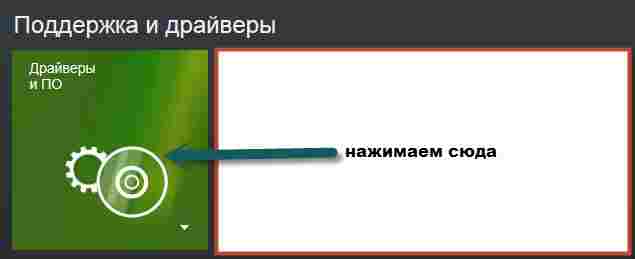
Теперь перейдите по ссылке ноутбуки и планшетные ПК.
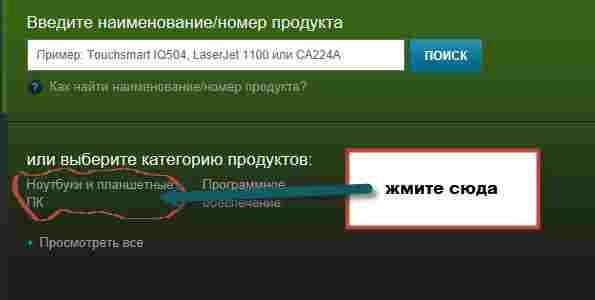
Далее выберите ноутбуки.
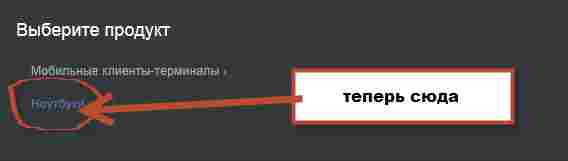
Дальше показывать не буду. Выбирайте свою модель и переходите по ссылкам пока не найдете драйвера для веб камеры своего ноутбука.
Будем считать, что основную задачу вы выполнили и при этом многому научились.
Универсальный способ включения камеры на ноутбуке hp
Теперь еще один момент. Для того чтобы включить веб камеру на вашем ноутбуке обязательно должна быть установлена специальная программа.
Если виндовс установлена самостоятельно, вы ее не найдете никогда – ее там нет, значит камеру включить вы не сможете никак.
Также учтите, что и в предустановленных виндовс ее может не быть, а это значит, что включить на своем ноутбуке hp камеру также не получиться.
Не волнуйтесь перейдя вот по этой ссылке, вы не только ее скачаете, но и прочтете подробную инструкцию как ею пользоваться.
После установки программы на свой ноутбук (драйвера для камеры должны быть обязательно) включить встроенную веб камеру вы сможете простым ее запуском (программы). Вот и все.
Одним словом, если у вас есть эта программа и драйвера (это все что необходимо и полностью бесплатно можно установить самостоятельно), то проблем с включением камеры на ноутбуке hp у вас больше не будет возникать никогда. Удачи.
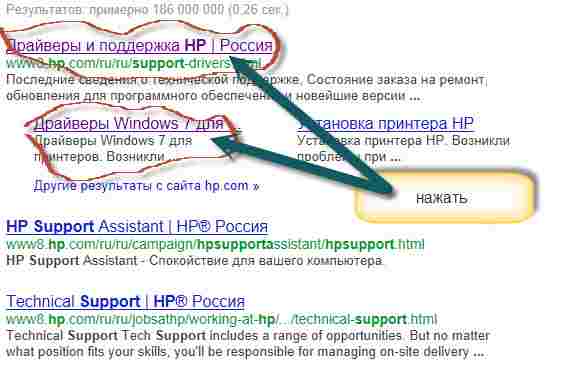
большое,Вам,спасибо.
Спасибо большое, очень помогли!
Бред, нифига не работает, статью в топку, людям помочь надо… А не сюда попадать бред!!!!!!!!
камера у меня встроенная раньше норм работала а сейчас нет. пишет что подключить надо, прошу помочь
камера у меня встроенная раньше норм работала а сейчас нет. пишет что подключить надо, прошу помочь
Всем, у кого не решилось этими путями поможет вот это видео.
youtube.com/watch?v=RKGz4lvYnhc
Спасибо, Олегос!
Потыкал пальцем по разъемам, и камера заработала!
Ура заработала
Не помогло!!
А что собственно не помогло?
не помогло
Ребята, кому не помогло: Устанавливаете cyberlink you cam. Щелкаете правой мышкой в папке, куда она установлена, на приложение запуска программы. Свойства-совместимость. Ставите Windows 7. У кого уже 7, то экспериментируйте с другими. Мне помогло. Хотя раньше до этого почему то не додумался. Кто не знает как это сделать, пишите мне в ВК
Доходчиво.Спасибо!
спасибо вам огромное все так доступно и ясно
не фига не помогло полный бред
Udalite etot fail i budet vam schastie C:\windows32\hpmswebcam.dll